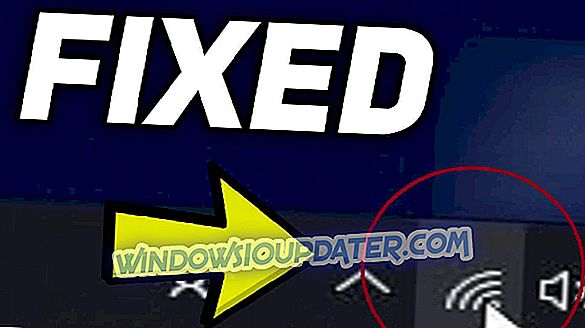Street Fighter V is een van de beste games in het genre. Een van de oudste producenten van vechtspellen in de branche, Capcom, introduceerde een platformonafhankelijke titel die veel nieuwe functies op tafel brengt en tegelijkertijd vasthoudt aan bekende principes en personages.
De meest beslissende functie van het spel is online gamen, waarmee je je bas-bashing-capaciteiten kunt testen tegenover de spelers van over de hele wereld. Hoewel de online spelmodi goed zijn ontworpen, is er altijd een kans dat er verbindingsproblemen zijn.
Veel gebruikers ondervonden door FPS veroorzaakte verbindingen en plotselinge verbroken verbindingen tijdens het spelen. Daartoe hebben we een lijst met de meest algemene stappen voor probleemoplossing opgesteld, in de hoop dat we u helpen uw probleem op te lossen.
Als je verbindingsproblemen met Street Fighter V hebt ondervonden, controleer je de onderstaande stappen.
Verbindingsproblemen bij Street Fighter V voor pc oplossen
Controleer de antivirus / firewall
Als het gaat om online beveiliging, hebt u absoluut een antivirus en firewall nodig. Als dit niet het geval is, loopt uw pc gevaar voor malware-infecties. Als het echter om online gaming gaat, kunnen beveiligingsoplossingen nogal een nadeel zijn. Zorg daarom voor het maken van de uitzonderingen voor Street Fighter V. Sommigen van hen kunnen namelijk voorkomen dat je speelt of een onstabiele verbinding veroorzaken. Dit zijn de bestanden en / of mappen die u nodig hebt om uitzonderingen te maken voor in uw antivirus en firewall:
- C: \ ProgramFiles (x86) \ Steam \ SteamApps \ common \ StreetFighterV \ StreetFighterV.exe
- C: \ ProgramFiles (x86) \ Steam \ SteamApps \ common \ StreetFighterV \ StreetFighterV \ Binaries \ Win6 \ StreetFighterV.exe
- C: \ ProgramFiles (x86) \ Steam \ SteamApps \ common \ StreetFighterV
Aan de andere kant, als de problemen persistent zijn en sommige game-uitvoerbare bestanden nog steeds worden beïnvloed, zorg er dan voor dat je de antivirus tijdelijk uitschakelt. Maar alleen de antivirus, terwijl de Microsoft Firewall ingeschakeld blijft. Bovendien kunt u uw routerfirewall uitschakelen en vasthouden aan de ingebouwde Windows-software.
Voorkom dat de programma's op de achtergrond worden uitgevoerd
Een andere bekende reden voor connectie-denkfout is een bepaalde app op de achtergrond. Er zijn zoveel programma's die een negatieve invloed kunnen en zullen hebben op je Street Fighter V online-ervaring. Degenen die bekend zijn vanwege het bandbreedtebeperking zijn echter duidelijk hoog gepositioneerd. Dit zijn enkele programmacategorieën waar u rekening mee moet houden:
- VoIP-programma's zoals Skype.
- Torrents en andere P2P-downloadclients.
- Cloud diensten.
- Live opname- en streamingprogramma's.
Bovendien is het algemeen bekend dat sommige apparaten met aanraakinvoer uw connectiviteit enigszins beïnvloeden. Zorg er dus voor dat je deze uitschakelt voordat je het spel start. Sommige gebruikers adviseerden zelfs gebruikers te storen om zelfs de Steam-client uit te schakelen op de achtergrond.
Schakel Internet Protocol versie 6 uit
Sommige gebruikers ondervonden verbindingsproblemen vanwege Internet Protocol versie 6, wat niet de voorkeur heeft als het gaat om peer-to-peer online gaming. Het is natuurlijk handig om te zeggen dat je een stabiele ethernetverbinding nodig hebt in plaats van Wi-Fi, omdat Wi-Fi niet precies geschikt is voor online gamen. Dit is de procedure die u moet volgen om IP6v uit te schakelen en uitsluitend IP4v uit te voeren:
- Klik met de rechtermuisknop op het pictogram Verbinding in het systeemvak en open Netwerkcentrum.
- Klik op de optie Adapter wijzigen in het linkerdeelvenster.
- Klik met de rechtermuisknop op het Ethernet-netwerk dat u gebruikt en open Eigenschappen.
- Schakel op het tabblad Netwerk de selectievakjes naast internetprotocol versie 6 uit.
- Klik op OK om de selectie te bevestigen.
Dat zou hopelijk FPS-druppels moeten verminderen die door de defecte verbinding zijn veroorzaakt.
Controleer de serverstatus
In sommige gevallen bestaat de kans dat de server niet beschikbaar is voor onderhoud of als gevolg van een crash. Controleer daarom de statuswijzigingen van de server op het officiële Twitter-account. Het is hier te vinden.
Het is vrij belangrijk om ook het verlies van uw gegevenspakket en PING te controleren. U kunt de algemeen erkende Speedtest gebruiken om uw PING te controleren. Hoe lager het getal, hoe beter. Dit is van het grootste belang voor online gamen.
Stuur poorten door en schakel UPnP op uw router in
Deze oplossing is mogelijk geen betrouwbare oplossing voor bepaalde gebruikers, maar voor de meesten van hen kan poortdoorschakeling van grote invloed zijn op de algehele connectiviteit. Er zijn enkele poorten die je moet openen om het spel online te spelen. Aangezien de procedure verschilt van de verschillende modems / routers, moet u uw model online opzoeken.
Dit zijn de poorten die je moet inschakelen om het spel te spelen:
- TCP-poorten: 80, 443, 20002, 30840, 30850, 30870
- UDP-poorten: 30840-30859, 30870-30879
Als dit standaard niet is ingeschakeld, moet u uw routerinstellingen openen en UPnP inschakelen. Zorg er bovendien voor dat uw router / modem over de nieuwste firmware beschikt.
Gebruik uitsluitend P2P in plaats van relay-server
Laten we nu naar een spel gerelateerde tips gaan. Aangezien het spel voornamelijk op het peer-to-peer-proces functioneert, is je algehele ervaring in hoge mate afhankelijk van de verbinding van de tegenstander. Zorg er dus voor dat u verstandige tegenstanders kiest met betrekking tot hun verbindingsklasse. Speel alleen tegen de spelers met 5 bars.
Speel bovendien niet over de relay-server maar kies alleen de P2P-verbindingsmodus. Houd er ook rekening mee dat de Battle-verbinding en het verlies van het gegevenspakket verschillen wanneer u speelt met spelers uit een ander land of continent.
Update / Herinstalleer de game
Aan het eind lukte het enkele gebruikers om verbindingsproblemen na de update op te lossen. Street Fighter 5 packs een twee update-clients: een via de Steam-client en andere, minder belangrijk, via de spel-UI zelf. Zorg er dus voor dat u de nieuwste versie van de game gebruikt om een aantal bugs op te lossen die van invloed kunnen zijn op uw verbinding.
Als het probleem echter nog steeds aanwezig is en alles werkt zoals bedoeld aan uw kant, kan herinstallatie uw beste keuze zijn om verbindingsproblemen op te lossen.
- Maak een backup van je opgeslagen spellen.
- Open Steam-client.
- Klik op Bibliotheek.
- Klik met de rechtermuisknop Street Fighter en kies Installatie ongedaan maken.
- Start je pc opnieuw op en open de Steam desktop-client opnieuw.
- Open Bibliotheek en zoek Street Fighter V opnieuw op.
- Klik op Installeren.
Dat zou het moeten doen. Als u alternatieve oplossingen of vragen heeft met betrekking tot degene die we hebben gepost, kijken we uit naar de opmerkingen in de sectie hieronder.